Si potrebbe pensare che trasferire il backup di WhatsApp dello stesso produttore sia facile. Ma questo non è il caso quando si tratta di Samsung. Anche se il produttore offre un software specializzato, Smart Switch, la maggior parte delle persone sono infastidite dai suoi problemi.
Stavo per scaricare l'applicazione io stesso, ma poi ho letto alcune recensioni. La gente aveva molti problemi. Un utente ha citato che non riusciva a far installare l'app nel suo Samsung Tab S2. Un altro utente ha detto:
"Ero così entusiasta di avere il nuovo S20 Note ma questa app è stata un incubo completo per trasferire i miei dati WhatsApp dal mio S9+. Non dovrebbe essere così difficile. Sono stato un utente Android/Samsung fedele per anni, ma questo potrebbe indurmi a ripensarci e a passare a un nuovo telefono".
Un difetto evidente del Samsung Switch è che non trasferisce affatto i dati di WhatsApp. Mentre trasferisce altri tipi di dati come app, impostazioni del dispositivo, file, foto e messaggi SMS, non trasferisce dati o applicazioni che sono criptati end-to-end.
I dati e i messaggi di WhatsApp sono crittografati end-to-end. Di conseguenza, Samsung Smart Switch non può trasferire i dati. Per la maggior parte degli utenti, i dati di WhatsApp sono uno dei più importanti da spostare su un nuovo telefono. Allora, come risolviamo la cosa?
Per fortuna, ci sono altri modi che vi aiutano a trasferire i dati di WhatsApp. Discuteremo questi metodi in dettaglio e parleremo dei vantaggi e degli svantaggi di ciascuno di essi. Tuffiamoci!
- 1. Alcune Soluzioni Comuni per Trasferire WhatsApp da Samsung a Samsung
- 2. Soluzione Unica per il Trasferimento dei Dati di WhatsApp da Samsung a Samsung
1. Alcune Soluzioni Comuni per Trasferire WhatsApp da Samsung a Samsung
1.1 Tramite Backup Locale
WhatsApp mantiene un backup dei dati sul vostro smartphone. Anche se questo processo è automatico, prima di trasferire, dobbiamo fare manualmente un back up per assicurarci che anche i dati più recenti vengano salvati. Questo metodo non prevede l'uso di Google Drive.
Passo 1: Aprite WhatsApp sul vecchio dispositivo > Toccate i tre puntini in alto a destra e aprite "Impostazioni".
Passo 2: Aprite "Chats" > Toccate "Chat Backup" > "Back Up" (questo fa un backup sul dispositivo locale).
Passo 3: Uscite dal vostro account OPPURE disinstallate WhatsApp dal dispositivo.
Passo 4: Aprite la cartella WhatsApp nella memoria interna o nella scheda SD e copiate l'intera cartella.
Passo 5: Spostate questa cartella sul vostro PC/Laptop.
Passo 6: Sul vostro nuovo telefono Samsung > Navigate nella memoria interna o nella scheda SD, a seconda di dove volete memorizzare i vostri dati.
Passo 7: Spostate la cartella WhatsApp dal PC/Laptop alla cartella WhatsApp > Databases.

Passo 8: Installate WhatsApp sul nuovo dispositivo > Inserite lo stesso numero del vecchio telefono.
Passo 9: Il setup rileva i file di backup > Tocca su restore e i dati saranno spostati.
Vantaggi:
- Soluzione gratuita.
Svantaggi:
- Richiede lo stesso numero di telefono.
- Un sacco di passi da seguire.
1.2 Via Backup Di Google Drive
Questo è uno dei metodi più comuni per trasferire i dati di WhatsApp. È meno manuale del metodo precedente e utilizza il vostro account Google per il backup e il ripristino da Google Drive. Ci vuole un po' di tempo perché tutti i dati vengono prima caricati dal vecchio telefono e poi scaricati sul nuovo telefono.
Passo 1: Aprite WhatsApp sul vostro vecchio telefono Samsung > Colpite l'icona dei tre punti > Aprite "Impostazioni".
Passo 2: Andate su "Chat" > Seguite da "Chat Backup" > Assicuratevi di aver effettuato l'accesso all'account Google.
Passo 3: Ora toccate il pulsante 'Backup', potete scegliere di includere o escludere i video > Dopo che è stato fatto, rimuovete WhatsApp dal dispositivo.
Passo 4: Installate WhatsApp sul nuovo dispositivo > Accedete allo stesso account Google > Durante la configurazione, verrà mostrato il backup, toccate il pulsante "Ripristina".

Vantaggi:
- Gratuito.
Svantaggi:
- Stoccaggio limitato di 15GB.
- Ci sono problemi di compatibilità in alcuni casi.
- Procedura lenta.
1.3 Trasferimento Via E-Mail
Potete anche trasferire i dati di WhatsApp inviando le chat via e-mail a voi stessi. L'idea è quella di inviare via email le chat dal vecchio telefono come allegato e poi scaricarle dal nuovo telefono. Tuttavia, questo non trasferirà la chat su WhatsApp e le chat saranno accessibili come file di documento.
Passo 1: Aprite WhatsApp sul vecchio telefono > Selezionate il contatto o il gruppo da ripristinare > Passate il dito verso sinistra.
Passo 2: Toccate "Altro “ >" Esporta Chat "> Seleziona "Posta".
Passo 3: Digitate l'e-mail collegata al vostro telefono Android > Invia con l'allegato.
Passo 4: Si otterrà un'opzione per trasferire file multimediali, tuttavia, si consiglia di escluderlo a causa del limite di 20 MB per allegato e-mail.
Passo 5: Aprite l'applicazione ” Posta" sul vostro nuovo telefono Samsung e scaricate l'allegato.

Vantaggi:
- Soluzione gratuita.
Svantaggi:
- Trasferimento limitato di file multimediali.
- Le chat non vengono trasferite su WhatsApp, ma sono visualizzabili come documento.
- Il processo manuale richiede la ripetizione per ogni chat.
2. Soluzione Unica per il Trasferimento dei Dati di WhatsApp da Samsung a Samsung
Mobitrix WhatsApp Transfer viene in soccorso come un software di gestione dei dati WhatsApp all-in-one. Ritenete che gli svantaggi dei metodi discussi sopra siano troppi? Avete ragione. Mobitrix è stato sviluppato per risolvere tutti i problemi collettivi dei metodi di trasferimento del backup di WhatsApp da Samsung a dispositivi Android Samsung.
Ecco i passi facili da seguire per trasferire WhatsApp da Samsung a Samsung:
Passo 1: Scaricate e installate Mobitrix sul vostro computer. Sbloccare i telefoni Samsung > collegare entrambi al computer.

Passo 2: Aprite Mobitrix > fate clic su "Trasferisci WhatsApp tra dispositivi" nel menu a sinistra.
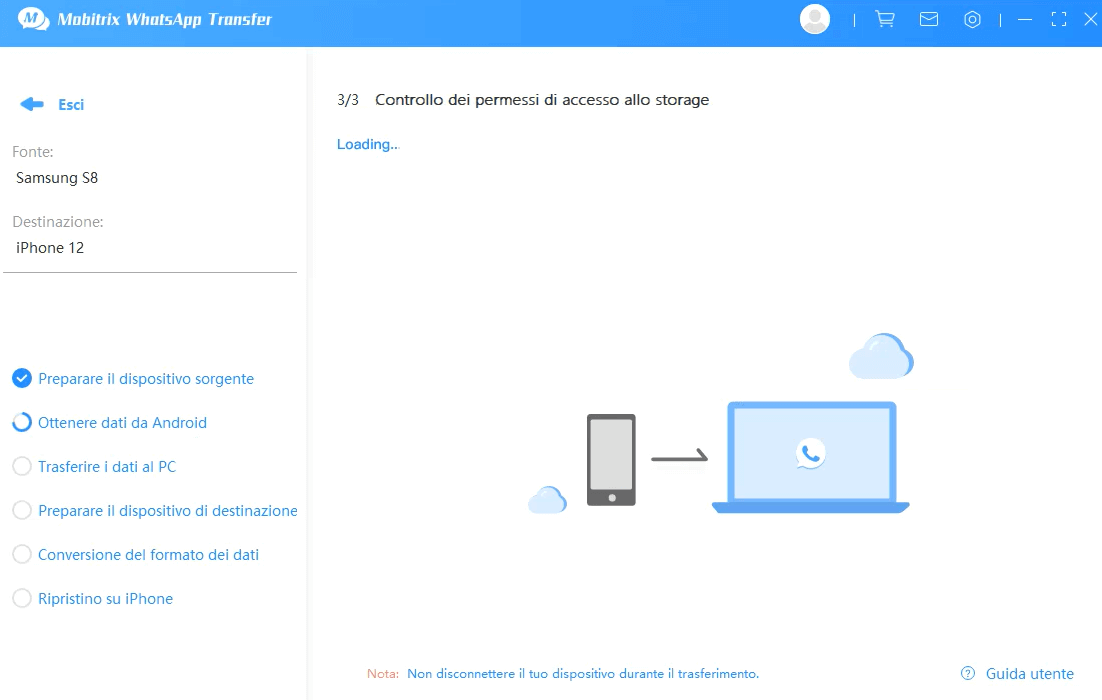
Passo 3: Fate clic sul pulsante "Trasferisci" > una volta completato il trasferimento, riceverete una notifica.
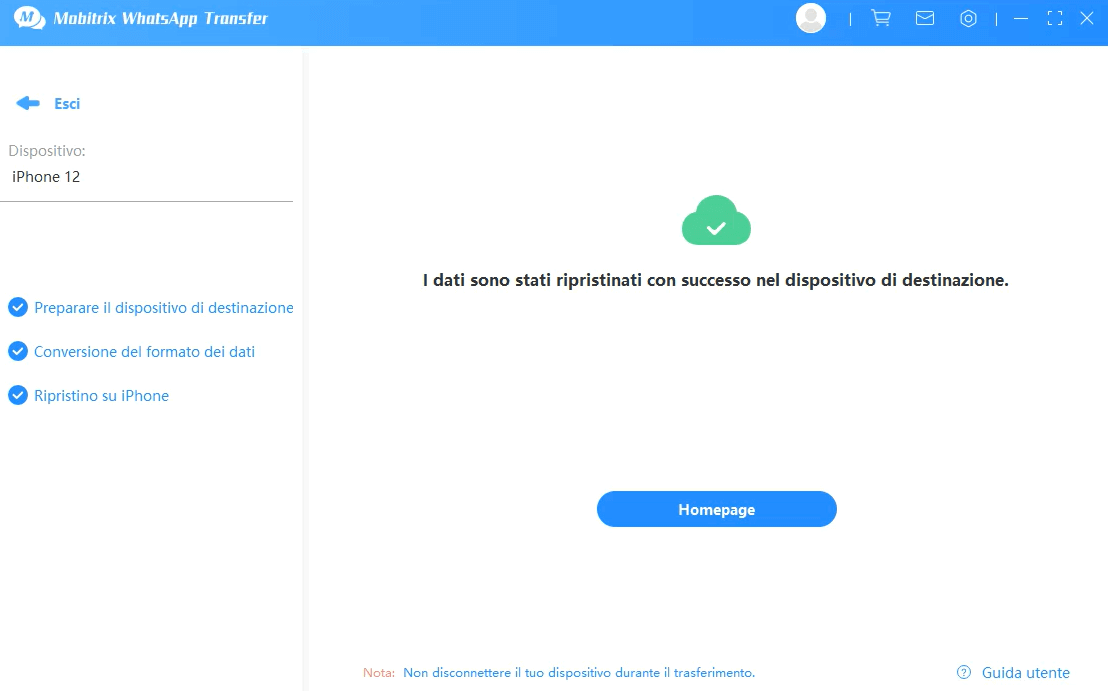
Caratteristiche principali di Mobitrix WhatsApp Transfer:
Trasferisci Facilmente da qualsiasi Piattaforma: Mobitrix supporta il trasferimento di messaggi WhatsApp, immagini, video e altro da Android a iPhone, da iPhone ad Android, da iPhone a iPhone e da Android ad Android.
Backup di WhatsApp sul vostro PC e ripristino: Con Mobitrix, potete facilmente collegare il vostro dispositivo al computer e fare il backup dei vostri dati. È quindi possibile ripristinare questi dati su un altro dispositivo.
Qualità dei Dati-100% intatto: Potete stare tranquilli sui vostri dati. Non solo rimarranno intatta al 100%, ma non dovrete preoccuparvi della privacy, dato che tutti i dati sono memorizzati direttamente sul vostro computer.
Il software supporta senza soluzione di continuità tutti i modelli di dispositivi Android e iOS, compresi gli ultimi sistemi operativi, Android 15 e iOS 18.
